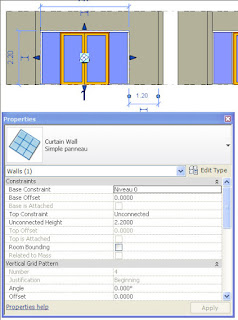http://www.wix.com/christiandeymonnaz/r2012_details-2d-attaches
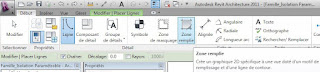
_3_Glisser la famille sur l'objet 3D (par exemple, Mur / Dalle / Toit)
_5_Clic sur Famille détails
> Créer un Groupe de Détails
> le Nommer > "Isolation Paramétrable"
_6a_Ajouter > + Isolation dessinée > Terminer
_6b_Ajouter > + Isolation dessinée > Terminer
_6c_Ajouter > + Isolation dessinée > Terminer
_7_Clic sur Objet qui reçoit le détail
> Créer un groupe de modèle
> Nommer > "Toiture Terrasse"
_8a_Attacher > Clic sur Groupe de détails
> Nommer > "Isolation Paramétrable"
_8b_Attacher > Clic sur Groupe de détails
> Nommer > "Isolation Paramétrable"
_9a_ Ajouter
_9b_ Ajouter > Clic sur groupe détails
_9c_Terminer
Objectif: Attaché un détail 2D sur un objet 3D
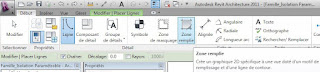
_1_Famille > Composant Détail (ligne) > Zone Remplie
> Modifier le type > Dupliquer > "Isolation paramétrable"
> Motif de Remplissage > Uni > Arrière > Transparent > OK
> Enregistrer famille > "Isolation Paramétrable"
_La Famille ainsi construite ressemble a une enveloppe vide
_Charger dans Projet
_2_Dans Projet > Annoter > Composant > Composant de Détail
> Dans l'arborescence > Famille
> Éléments de Détail > Isolation Paramétrable
> Glisser la famille sur l'objet 3D (par exemple, Mur / Dalle / Toit)
_3_Glisser la famille sur l'objet 3D (par exemple, Mur / Dalle / Toit)
_4a_Dans le projet dessiner l'isolation
> Annoter > Détail Isolation
> Tracer sur la famille "Isolation Paramétrable"
_4b_Dans le projet dessiner l'isolation
> Annoter > Détail Isolation
> Tracer sur la famille "Isolation Paramétrable"
_5_Clic sur Famille détails
> Créer un Groupe de Détails
> le Nommer > "Isolation Paramétrable"
_6a_Ajouter > + Isolation dessinée > Terminer
_6b_Ajouter > + Isolation dessinée > Terminer
_6c_Ajouter > + Isolation dessinée > Terminer
_7_Clic sur Objet qui reçoit le détail
> Créer un groupe de modèle
> Nommer > "Toiture Terrasse"
_8a_Attacher > Clic sur Groupe de détails
> Nommer > "Isolation Paramétrable"
_8b_Attacher > Clic sur Groupe de détails
> Nommer > "Isolation Paramétrable"
_9a_ Ajouter
_9b_ Ajouter > Clic sur groupe détails
_9c_Terminer
_10_Le groupe de détails
(l'enveloppe + le motif isolation sont dépendants de l'objet 3D,
en cas de modification de l'épaisseur de l'isolation,
il faut modifier le groupe détails d'une part & le motif isolation d'autre part)